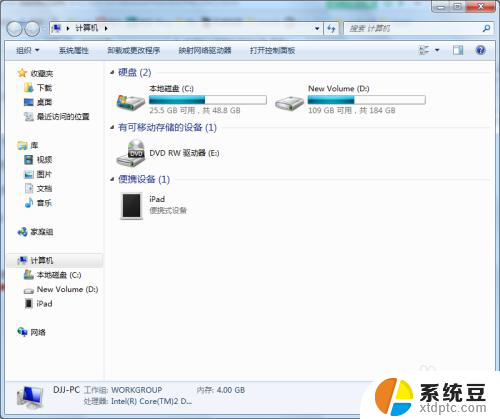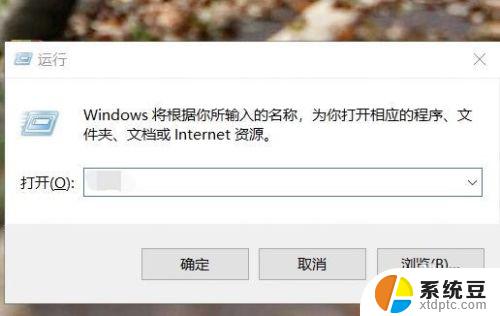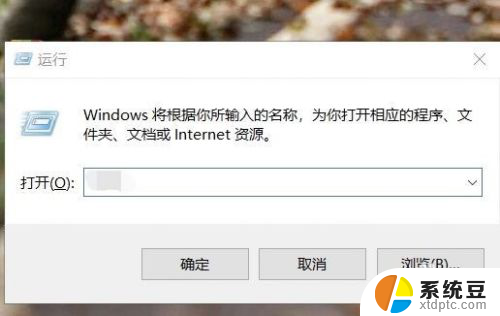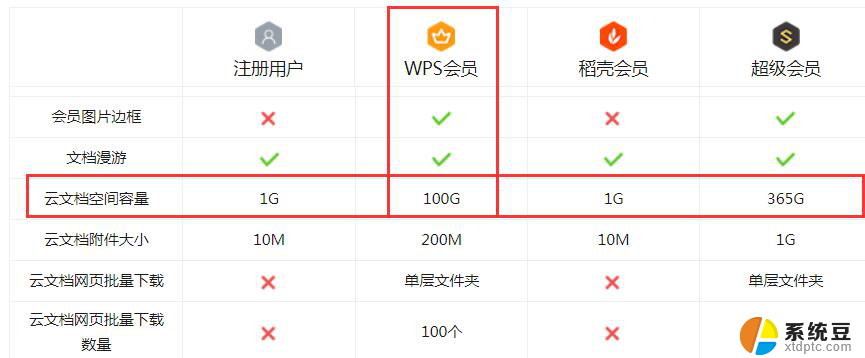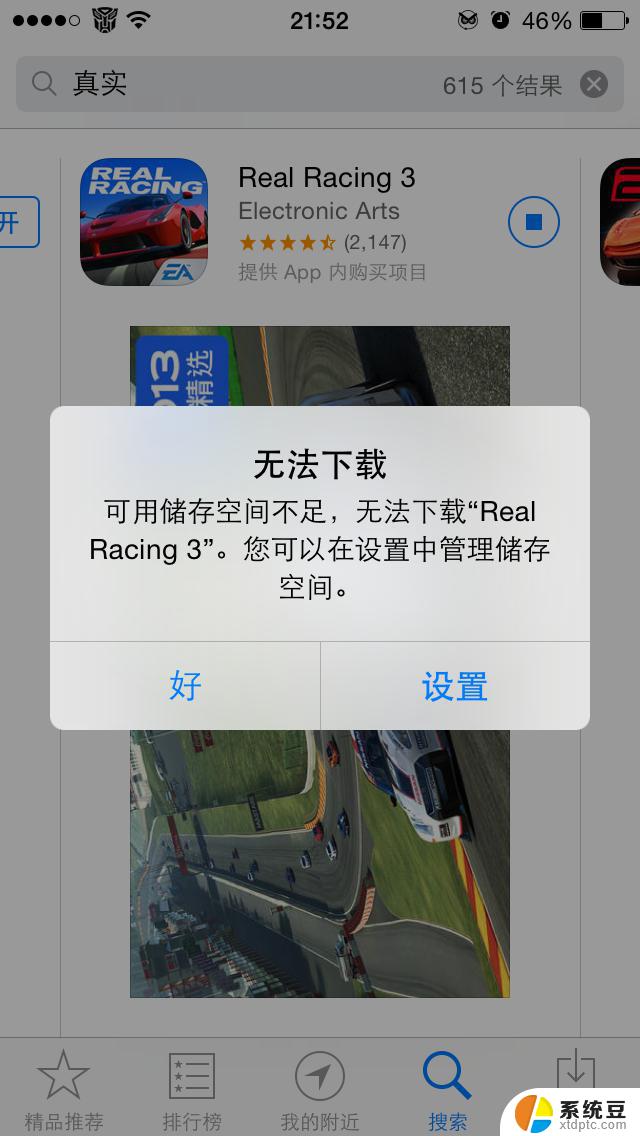电脑加了内存条还是显示原来的内存 增加内存条后可用空间没有增加
电脑加了内存条还是显示原来的内存,如今电脑已经成为我们生活中不可或缺的重要工具之一,有时候我们可能会遇到一些让人困惑的问题,比如在电脑加了内存条之后,却发现显示的内存仍然是原来的容量,可用空间并没有增加。这种情况让人感到迷惑不解,因为按照常理来说,增加了内存条应该会使电脑的运行速度更快,存储空间也应该随之增加。为什么会出现这种情况呢?让我们来一探究竟。
方法如下:
1.首先我们要确定确定一下电脑是几位的操作系统。32位系统不能识别大于4G的内存,如果使用大于4G的内存需要安装64位的操作系统。这个上大家应该都知道。
2.按WIN+R键打开运行窗口。输入msconfig 点击确定打开。
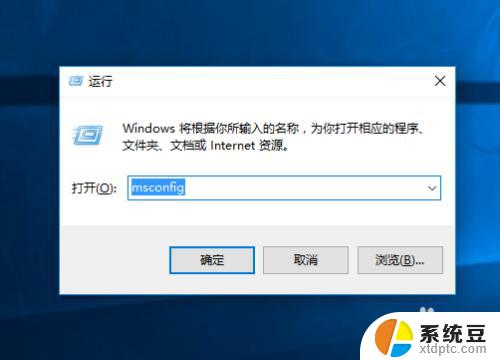
3.在系统配置窗口中点击“引导”选项卡。
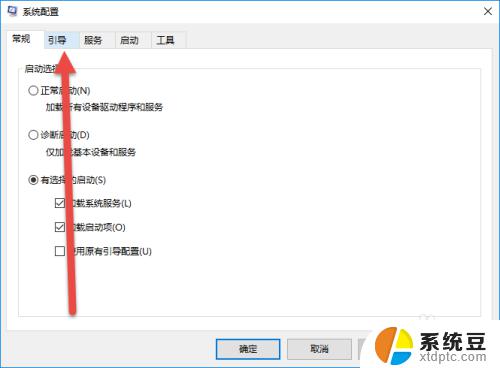
4.在下面点击“高级选项”。
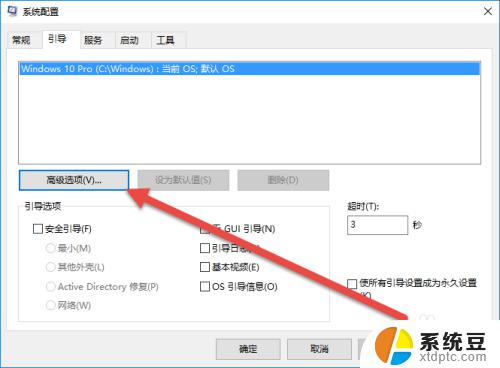
5.点击勾选“最大内存”,然后下面输入电脑当前的实际物理内存。比如2g是2048,4g就是4096。
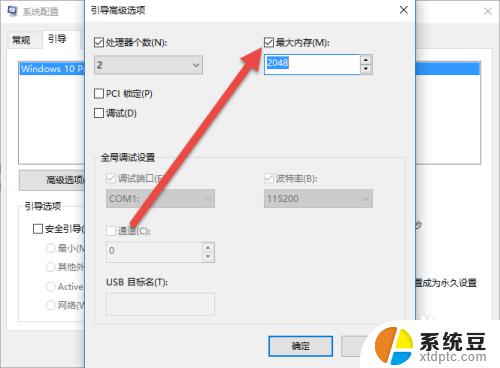
6.然后点击“确定”保存返到系统配置窗口,再点击“确定”关闭窗口。
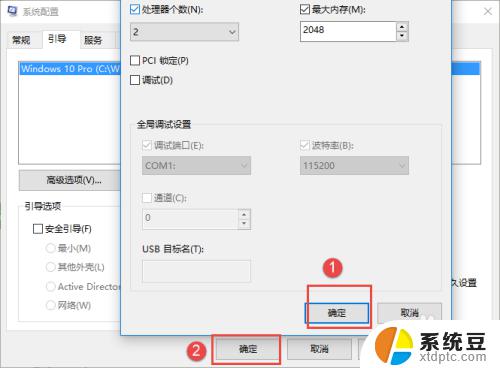
7.最后重启电脑就可以了。重启要正常的重启,不要突然断电重启,比如直接按关机键关机,这样是不行的。
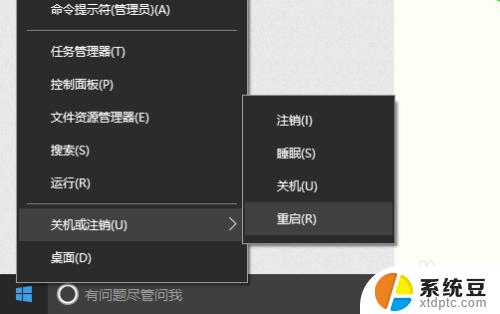
以上就是关于电脑加了内存条还是显示原来的内存的全部内容,如果您也遇到了类似的问题,可以按照本文提供的方法来解决。